إذا كنت تفكِّر بهذا الشيء وترغب باسترجاع الفيديوهات المحذوفة من جهاز Android فهذا هو المكان المناسب، فمنذ مدة حذفت بعض الفيديوهات المهمة من جهاز Samsung وندمت لتصرُفي على الفور، وهذا دفعني للبحث عن طرق مختلفة لاسترجاع الفيديوهات المحذوفة من جهازي. بعد البحث وتجربة الطرق المختلفة وجدت في النهاية طريقتين جيدتين لاسترجاع الفيديوهات المحذوفة والصور من جهاز Android.
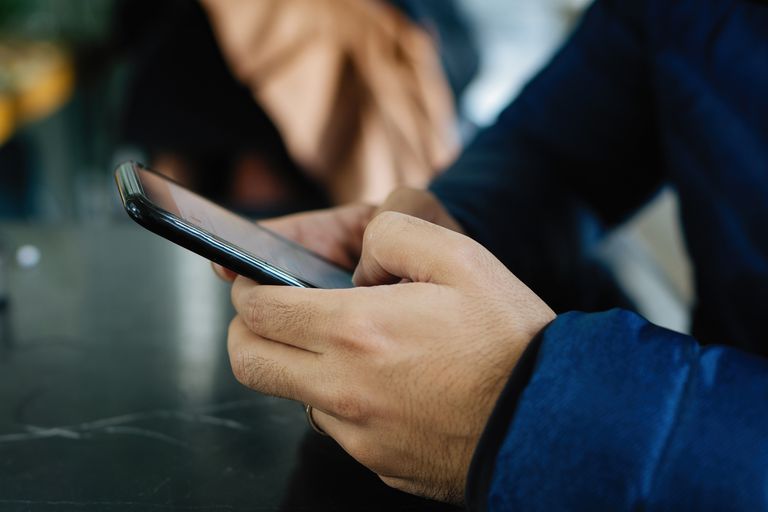
الجزء 1: كيفية استرجاع الملفات المحذوفة في جهاز Android دون استخدام الكمبيوتر؟
إذا أردت إلغاء حذف الفيديوهات من جهاز Android دون استخدام كمبيوتر فيمكنك تجربة هذه الطريقة، فإن كنت تملك جهاز Android جديد سيظهر لك مجلد 'Recently Deleted'' في المعرض، حيث تُضاف الصور أو الفيديوهات المحذوفة لهذا المجلد وتُخزَّن لمدة 30 يوم.
لذلك إذا لم تنتهِ مدة 30 يوماً بإمكانك استرجاع الفيديوهات المحذوفة من هذا المجلد، كما أن هذه الطريقة تعمل لفترة محدودة في حال تواجدت هذه الميزة على جهازك، ولتتعلَّم كيفية استرجاع الملفات المحذوفة من جهاز Android دون استخدام الكمبيوتر اتَّبع هذه الخطوات:
الخطوة 1: فتح المجلد المحذوف حديثاً على جهازكافتح أولاً تطبيق الصور أو المعرض على جهازك Android وابحث عن مجلد Recently Deleted، حيث يتواجد هذا المجلد في الجزء السفلي من تطبيق الصور بعد جميع المجلدات.
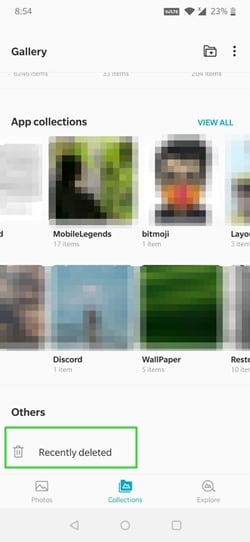
بإمكانك عرض الصور المحذوفة والفيديوهات خلال آخر 30 يوم مع طوابعهم الزمنية، ثم انقر مطوَّلاً على أيقونة الفيديو لتحديده، كما تستطيع تحديد فيديوهات متعددة ومن ثم النقر على أيقونة الاسترجاع، حيث يسمح هذا بنقل الصور والفيديوهات المحدَّدة من مجلد تم حذفه مؤخراً إلى موقعهم الأصلي.

الجزء 2: كيفية استرجاع الفيديوهات المحذوفة من ذاكرة جهاز Android؟
إذا كان جهاز Android لا يحوي مجلداً تم حذفه مؤخراً أو إذا لم تستطع العثور على الفيديوهات فبإمكانك تجربة هذه الطريقة، وبمساعدة أداة جيدة لاسترجاع فيديوهات Android مثل Dr.Fone – Data Recovery ستتمكن من استرجاع بياناتك بسهولة، فهي الأداة الأولى لاسترجاع بيانات أجهزة Android والتي تحقِّق أعلى معدَّل استرجاع في هذا المجال.

Dr.Fone - Data Recovery (Android)
البرنامج الأول لاسترجاع البيانات في أجهزة Android المعطَّلة.
- يمكن استخدامه لاسترجاع بيانات الأجهزة المعطَّلة أو الأجهزة التالفة بأي طريقة أخرى مثل عدم إقلاع الجهاز.
- معدل الاسترجاع الأعلى في هذا المجال.
- استرجاع الصور والفيديوهات وجهات الاتصال والرسائل وسجلات الاتصال وغيرها.
- متوافق مع أجهزة Samsung Galaxy.
- يساعد برنامج Dr.Fone – Data Recovery في استرجاع الصور المحذوفة في مختلف المواقف مثل الحذف عن طريق الخطأ والأجهزة المهيَّأة وتعرُّض الجهاز للفيروسات وغيرها.
- لا يفيد في استرجاع الصور المحذوفة والفيديوهات فقط بل يمكن استخراج المستندات المفقودة وجهات الاتصال والرسائل وسجلات الاتصال وغيرها من أنواع البيانات.
- بالإضافة لاسترداد الفيديوهات المحذوفة من ذاكرة الجهاز يمكن استخراج البيانات من بطاقة SD المتَّصلة بالجهاز أو من أي جهاز معطَّل.
- أداة استرجاع فيديوهات Android سهلة الاستخدام وتسمح بعرض البيانات بشكل انتقائي لاسترداد الملفات التي ترغب بها.
- يتوافق البرنامج مع أكثر من 6000 نوع مختلف لأجهزة Android دون الحاجة لكسر حمايته والوصول إليه.
لتتعلَّم كيفية استرجاع الفيديوهات المحذوفة باستخدام اتَّبع الطريقة التالية.
الخطوة 1: تشغيل أداة استرجاع فيديوهات Androidيجب توصيل جهاز Android بالكمبيوتر وتشغيل برنامج Dr.Fone، وفي الصفحة الرئيسية للبرنامج انتقل لقسم ''استرجاع البيانات''.

حدد الآن خيار استرجاع البيانات من ذاكرة جهاز Android على اليسار لتظهر لك الشاشة التالية، حيث تستطيع هنا تحديد الأنماط المختلفة للبيانات التي ترغب باسترجاعها، وبعد تحديد ''الفيديوهات'' (أو أي نوع آخر) انقر على زر ''ابدأ''.


عند اكتمال عملية استرجاع الفيديوهات بإمكانك معاينة ملفاتك المُدرجة ضمن فئات مختلفة، حيث تستطيع معاينة الفيديوهات المُحدَّدة وتحديدها ثم النقر على زر ''استرجاع'' لحفظها على جهازك أو على الكمبيوتر مباشرةً.

الجزء 3: الأسئلة المتعلقة باسترجاع فيديوهات جهاز Android
- كيفية استرجاع الفيديوهات المحذوفة من ذاكرة التخزين الداخلية لجهاز Android؟
لتتعلَّم كيفية استرجاع الفيديوهات المحذوفة من ذاكرة الجهاز الداخلية بإمكانك استخدام أداة جيدة مثل Dr.Fone – Data Recovery (Android)، فهو برنامج سهل في الاستخدام وباتِّباع عملية النقر البسيطة ستتمكن من إلغاء حذف الفيديوهات.
- هل من الممكن استرجاع الفيديوهات المحذوفة من جهاز Android غير مكسور الحماية؟
نعم بإمكانك استرجاع الصور والفيديوهات المحذوفة من جهاز غير مكسور الحماية باستخدام أداة مثل Dr.Fone – Data Recovery، كما يسمح باسترجاع فيديوهات Android بنسبة 100% ولن يحتاج لكسر حماية الجهاز للوصول إلى وظائفه.
- هل من الممكن استرجاع الفيديوهات المحذوفة من جهاز Android بعد إعادة ضبط المصنع؟
استعادة ضبط المصنع يسمح بتهيئة جهاز Android ويتخلَّص من جميع البيانات المخزَّنة (مثل الصور/الفيديوهات)، وبإمكانك استرجاع الفيديوهات المحذوفة باستخدام أداة استرجاع البيانات ذات معدل الوصول العالي مثل برنامج Dr.Fone – Data Recovery، لذا احرص على استخدام برنامج لاسترجاع فيديوهات Android في أقرب وقت للحصول على نتائج مُرضية.
هذا ملخص للمقال. بعد قراءة هذا الدليل الشامل ستكون قادراً على استرجاع الفيديوهات المحذوفة من جهاز Android في أي موقف يحدث معك، حيث تُعلِّمك الطرق المذكورة كيفية استرجاع الملفات المحذوفة لجهاز Android دون استخدام الكمبيوتر وباستخدامه. إن أردت الحصول على نتائج أفضل استخدم أداة احترافية لاسترجاع الفيديوهات مثل Dr.Fone – Data Recovery، حيث يمكنك تجربة هذا البرنامج مجاناً ومشاركة هذا المقال مع الآخرين ليتعلَّموا كيفية استرجاع الفيديوهات المحذوفة من جهاز Android كالمحترفين.
استرداد بيانات أندرويد
- 1 استرجاع أندرويد
- 1.1 استرداد الصور المحذوفة على أندرويد
- 1.2 التراجع عن حذف بيانات أندرويد
- 1.3 التراجع عن حذف الصور على أندرويد
- 1.4 استرجاع فيديوهات محذوفة من أندرويد
- 1.5 استرداد ملفات أندرويد
- 1.6 استرجاع ملفات محذوفة من أندرويد
- 1.7 تحميل برنامج استعادة بيانات أندرويد
- 1.8 سلة مهملات أندرويد
- 1.9 استرجاع سجل المكالمات على أندرويد
- 1.10 استرداد الموسيقى المحذوفة على أندرويد
- 1.11 استرجاع الأسماء على أندرويد
- 1.13 استرجاع ملفات محذوفة على أندرويد دون روت
- 1.14 استرداد بيانات محذوفة من أندرويد غير مروت
- 1.15 استرداد صور محذوفة من أندرويد دون كمبيوتر
- 1.16 استرداد رسائل دون كمبيوتر
- 1.17 استرداد صور محذوفة من ذاكرة أندرويد داخلية
- 2. بدائل برنامج استرداد بيانات أندرويد
- 2.1 تطبيقات استرجاع بيانات أندرويد
- 2.2 7-برنامج استرداد بيانات أندرويد
- 2.3 Tenorshare استرداد بيانات أندرويد
- 2.4 برنامج مجاني لاسترجاع بيانات أندرويد
- 3. استكشاف أخطاء أندرويد وحلها
- 3.1 ريكوفري معدل للأندرويد
- 3.2 إعادة إقلاع أندرويد
- 3.3 إعادة إقلاع تطبيقات أندرويد
- 3.4 تطبيق قفل لأندرويد
- 3.5 تطبيقات قفل على الاندرويد
- 3.6 وضع التحميل على أندرويد
- 3.7 للأسف توقفت العملية com.android.phone
- 3.8 Android.Process.Acore توقفت العملية
- 3.9 الوضع الآمن على أندرويد
- 3.10 وضع الريكفوري على أندرويد
- 3.11 لا توجد أوامر في وضع الريكفوري على أندرويد
- 3.12 عالق في مرحلة استعادة نظام أندرويد
- 3.13 إصلاح هواتف أندرويد معطلة برمجياً
- 3.14 وضع الريكفوري لهواوي
- 3.15 مشاكل هواوي
- 3.16 مشاكل بطارية هواوي
- 3.17 وضع المصنع في أندرويد

